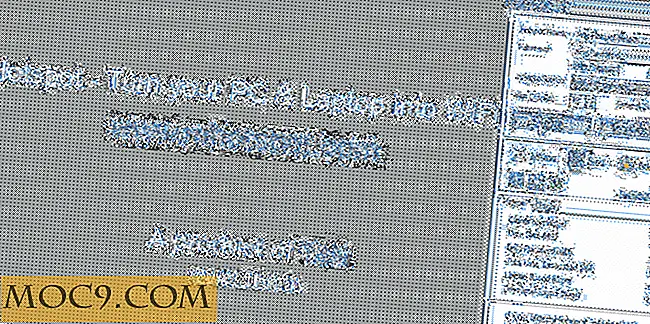Ръководство за турборегулиране на Windows 8
Издаването на Windows 8 от Microsoft може и да не е впечатлило всички, но никой не може да отрече солидния тласък на скоростта, който се получава след надстройването до новата операционна система. Това почти ви кара да се чувствате като нещо не е наред! С течение на времето, обаче, вероятно ще започнете да забележите по-бавно време на зареждане, наред с други неща. Имаше начини да се противопоставим на това в Windows 7, но много от функциите, които сте използвали за ускоряване на тази версия на Windows вече не се намират на едно и също място в Windows 8. Ето защо сме тук днес, за да обсъдим как можете да намерите начини да ощипвате новата операционна система на Microsoft по начин, по който ще намерите запознати!
1. Възползвайте се от новия мениджър на задачите
Ако все още не сте го изпробвали, проверете новия мениджър на задачите в Windows 8. Можете лесно да получите достъп до този мениджър на задачите, като на клавиатурата натиснете клавиша "Ctrl + Shift + Esc". Щом кликнете върху "Още подробности" в долната част на малкия прозорец, който се показва, ще видите нещо подобно:

Сравнете това с предишния мениджър на задачи, който сте имали в Windows 7. Това е много по-лесно за очите, тъй като можете да разберете кои приложения използват повече ресурси от сянката на цвета, който е върху тях. Колкото по-тъмен е сянката, толкова повече ресурси използва приложението. Затворете всички приложения, които знаете, че не се нуждаете, които консумират повече от вашите ресурси и веднага ще забележите леко повишаване на скоростта.
2. Къде отива MSConfig Go?
Технически, MSConfig не отива никъде, но е малко по-неудобно, отколкото да ви покажа: Отидете отново в мениджъра на задачите и кликнете върху раздела "Стартиране". Това не е заместител на MSConfig, но ви показва какво имате нужда за оптимизиране на системата. Тук можете да деактивирате приложенията, които се изпълняват при стартиране. Деактивирайте всичко, което знаете, че нямате нужда и сте готови! Това прави процеса на стартиране малко по-бърз.
3. Не използвайте продукти за сигурност от трети страни
Трябва да се почувствате малко предпазливи от използването на собствения софтуер за защита на Microsoft, но това не е същото нещо, което открихте в Windows 7 с Security Essentials. Пакетът за защита на Microsoft, който се доставя с Windows 8, е по-сложен и по-способен да отстранява заплахите. Новият продукт е известен като "Windows Defender".

Ще откриете, че той предлага повече от достатъчна защита от заплахи в дома и малка бизнес среда. Конфигурацията е много по-обширна и дефинициите се актуализират по подразбиране. То е също толкова ефективно, колкото всеки друг антивирусен софтуер и използва по-малко ресурси. Продуктите на трети страни имат тенденция да използват много RAM, поради прекомерно подути графични интерфейси и неефективно разпределение на паметта. Използвайте каквото и да е с Windows 8, ако искате да избегнете проблеми с производителността на компютъра.
4. Отърви се от индексирането
Windows 8 индексира файлове по подразбиране за търсене. Това е доста досадно, ако нямате система, която има силен хардуер. Ако искате да се отървете от тази функция, влезте в екрана "Старт" и въведете "services.msc". Натиснете "Enter", след като приключите. Ще видите голям прозорец с всичките си услуги за Windows. Просто потърсете "Windows Search", щракнете с десния бутон върху него и кликнете върху "Properties". Ще стигнете до прозорец, където можете да конфигурирате услугата. Просто изберете "Деактивиране" от падащия списък в средата на прозореца, както е така:

Кликнете върху "OK", но не затворете прозореца за услуги. Все още имаме работа. Кликнете с десния бутон на мишката върху услугата "Търсене с Windows" и кликнете върху "Спиране". Ще ви уведоми, че при спирането на тази услуга ще бъде спряна друга услуга. Просто продължете процеса. Щом се случи това, компютърът ви трябва да може да опъне краката си.
Имате ли още идеи?
Това бяха само четирите най-големи предложения, които разбиха най-големите парчета от проблема. Ако имате нужда от повече решения, ето още 7 начина, по които можете да подобрите Windows 8. Ако смятате, че имате съвет, който бихте искали да добавите за нашите читатели, продължете и коментирайте по-долу!

![Станете професионален уеб програмист с пълен курс за уеб разработки [MTE сделки]](http://moc9.com/img/mtedeals-011416-complete-web-development-course.jpg)